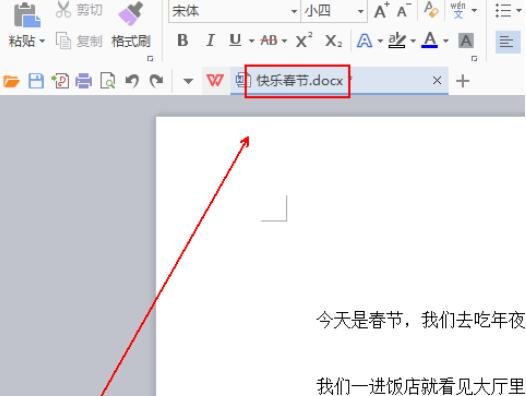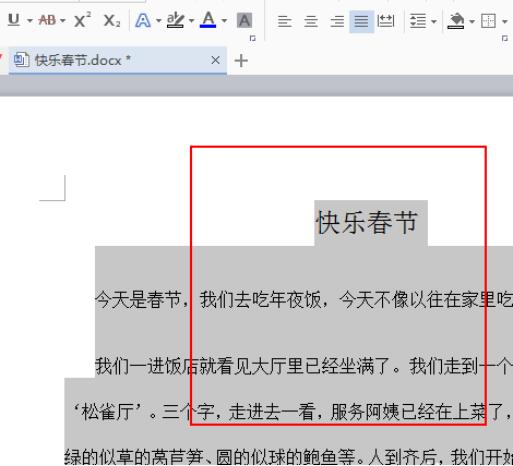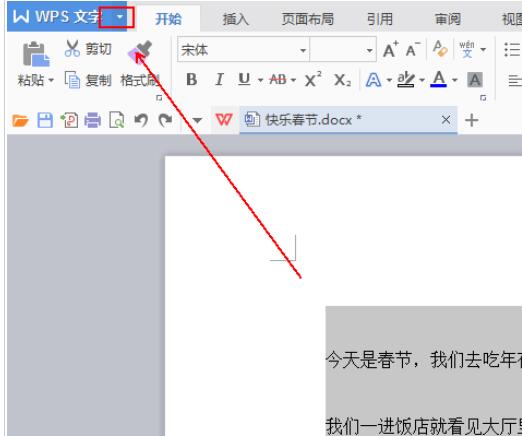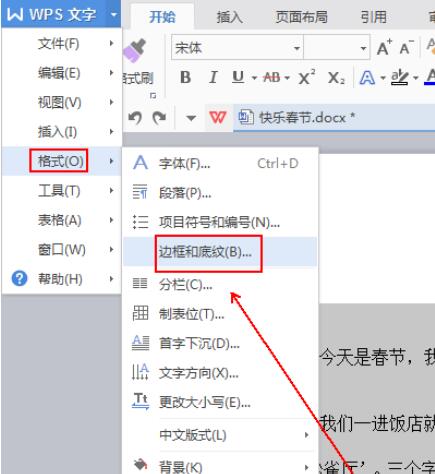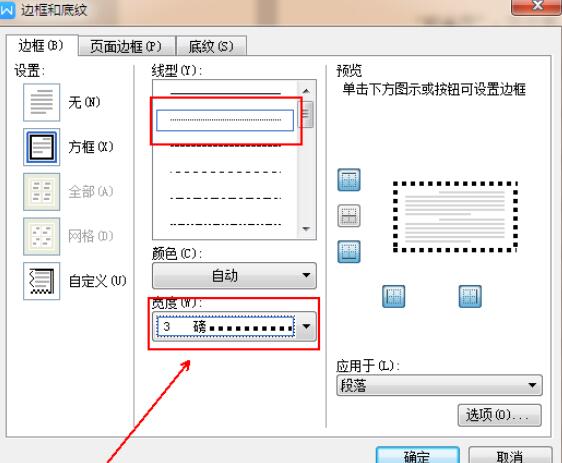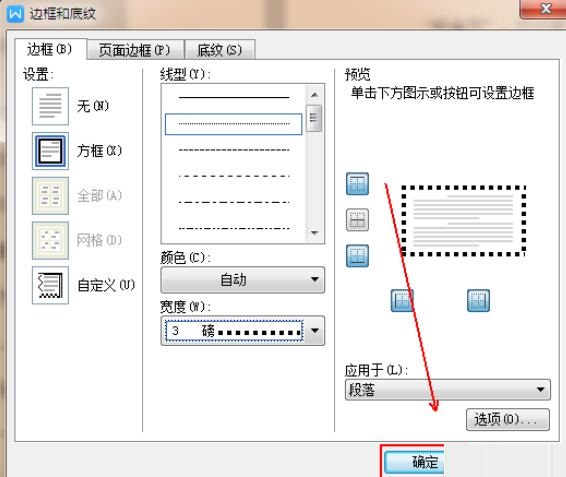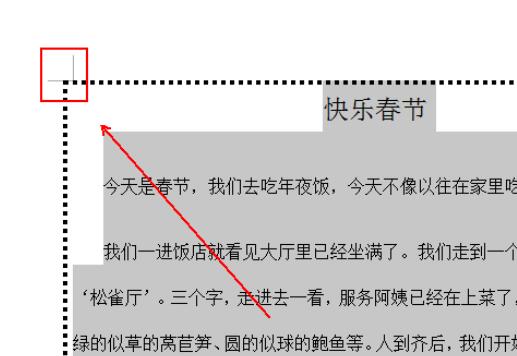wps文档如何添加虚线边框-wps添加虚线边框的操作步骤
时间:2020-10-06来源:华军软件教程作者:艾小魔
最近很多网友在操作wps文档过程里表示还不会添加虚线边框,为此,今日小编在这里就专门为大伙分享了wps添加虚线边框的操作步骤,有需要的朋友不要错过哦。
1、在wps中打开要设置虚线边框的文档。
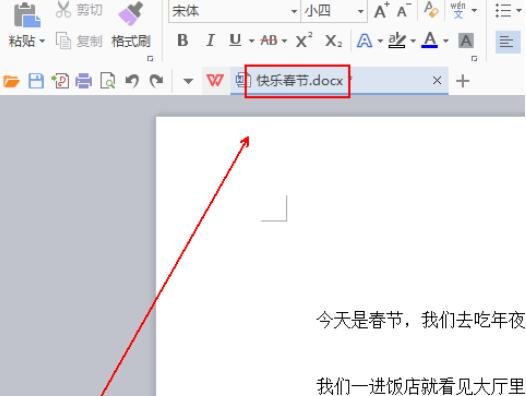
2、选中要设置虚线边框的文字内容。
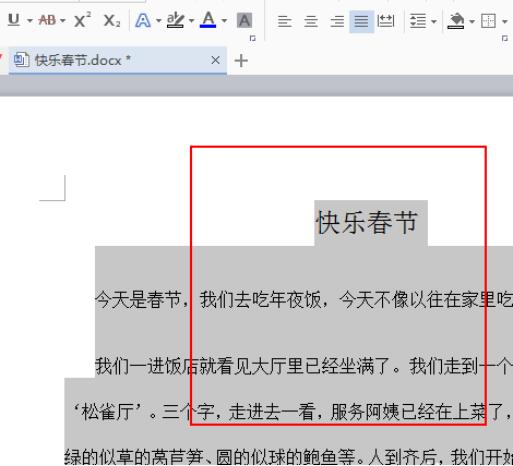
3、在wps文字左上角,点击“wps文字”旁边的倒三角。
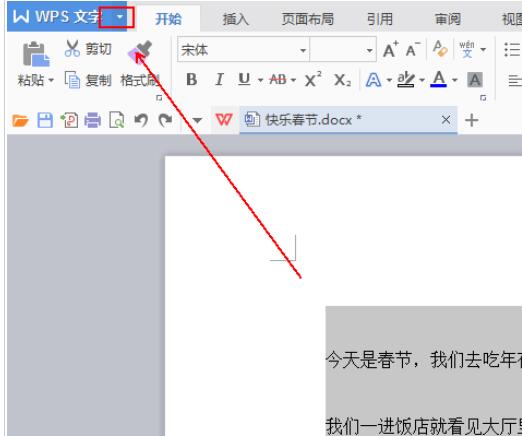
4、在弹出的菜单列表中,依次单击“格式”-“边框和底纹”选项。
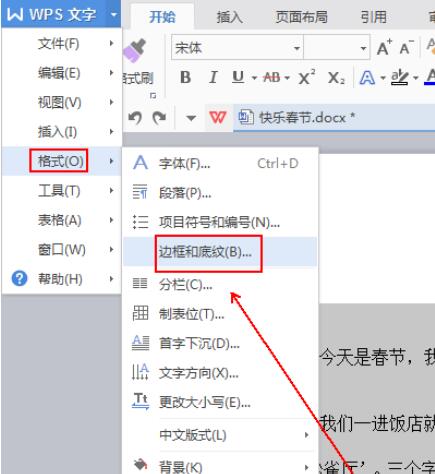
5、在“边框和底纹”窗口中,单击“边框”选项卡下的“方框”选项。

6、将线型设为虚线,将宽度设为3磅。
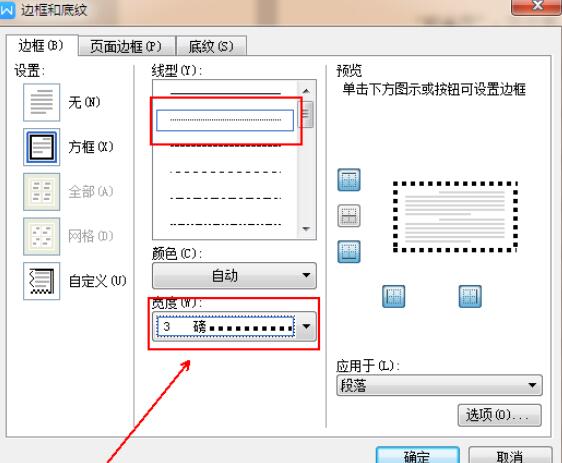
7、点击下方的“确定”按钮。
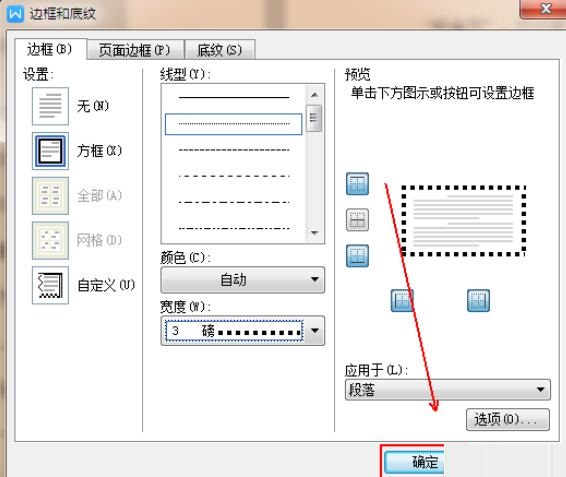
8、最后的结果,如图所示。
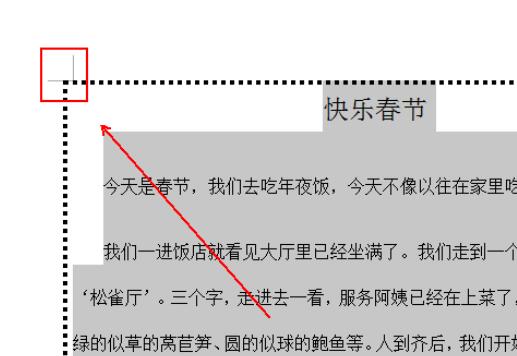
各位小伙伴们,看完上面的精彩内容,都清楚wps添加虚线边框的操作步骤了吧!
热门推荐
-
千问web
版本: 1.2.0大小:82.6MB
千问电脑版正式上线。立即下载,开启高效智能新体验!
【Qwen最新模型,更聪明】已上线最强开源模型Qwen3,问...
-
迅捷图片压缩
版本: r1.7.9大小:3.68 MB
迅捷图片压缩工具支持给JPG、PNG、GIF、BMP等常见图片格式进行压缩处理的图片压缩工具,带有缩小优先、普通...
-
Xmind思维导图
版本: 26.01.07153大小:158.53 MB
Xmind是一款功能全面、易于使用且高度灵活的思维导图软件,适用于个人用户和团队用户在不同场景下的需求。
...
-
亿图思维导图MindMaster软件
版本: 4.5.9.0大小:1.7MB
亿图思维导图MindMaster是一款功能全面且易用的跨平台思维导图软件。它为用户提供了丰富的布...
-
Kimi智能助手
版本: 1.2.0大小:128 MB
是一款智能助手,由月之暗面提供。它擅长中英文对话,支持约20万的上下文输入。Kimi智能助手可以帮助用户解答...